
Оглавление:
- Шаг 1. Вещи, которые вам нужны
- Шаг 2: Создайте и распечатайте свой макет
- Шаг 3: откройте печатную плату
- Шаг 4: Разработка печатной платы
- Шаг 5: травление
- Шаг 6: лужение (по желанию)
- Шаг 7: сверление
- Шаг 8: Фоторезист (следующие несколько шагов необязательны)
- Шаг 9: снимите ламинат
- Шаг 10: проявление Dryfilm
- Шаг 11: отверждение пленки Dryfilm
- Шаг 12: вырежьте вашу печатную плату
- Шаг 13: Теперь у вас есть собственная печатная плата - печатные платы
- Автор John Day [email protected].
- Public 2024-01-30 11:51.
- Последнее изменение 2025-06-01 06:10.

Создавать схемы - это здорово, но что, если вы хотите сделать свои идеи более постоянными? Вот тогда здорово иметь возможность изготавливать собственные печатные платы дома.
Я покажу вам, как сделать односторонние печатные платы своими руками в домашних условиях. Если вы хотите сделать еще один шаг вперед, вы также можете узнать, как лужить и наносить на него твердую припойную пленку.
Шаг 1. Вещи, которые вам нужны

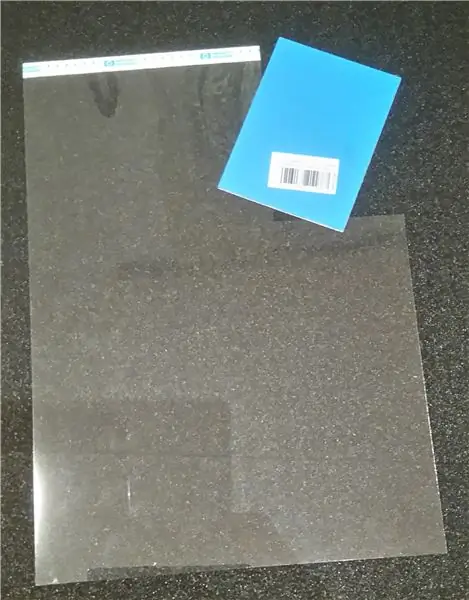

Химические вещества:
- Персульфат натрия - Na2S2O8
- Карбонат натрия он же. сода для стирки - Na2CO3 (опционально только для сухой пленки)
- Дистиллированная вода
- Фотопозитивный проявитель - NaOH.
Материалы:
- Печатная плата с фото покрытием
- Пленка для принтера
Инструменты:
- Поворотный инструмент
- Лобзик (только если вы планируете что-то вырезать на плате)
- Нибблер (может пригодиться)
- Пластиковые пинцеты
- Что-то для шлифования
- Щетка
- Экспозиционный блок с рамкой * (УФ-лампа)
- Блок травления (или стакан и нагревательная пластина)
Другие:
- Перчатки
- Открытый контейнер для разработки
- Защита глаз
- Воронка (для разлива жидкостей обратно в бутылки)
По желанию:
- Сухой пленочный припой стоп-ламинат
- Ламинатор
- Жидкость для химического лужения
* Я покажу вам позже
Шаг 2: Создайте и распечатайте свой макет
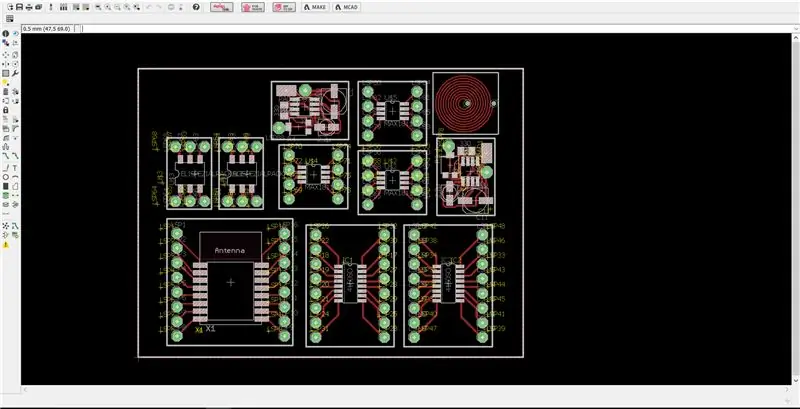
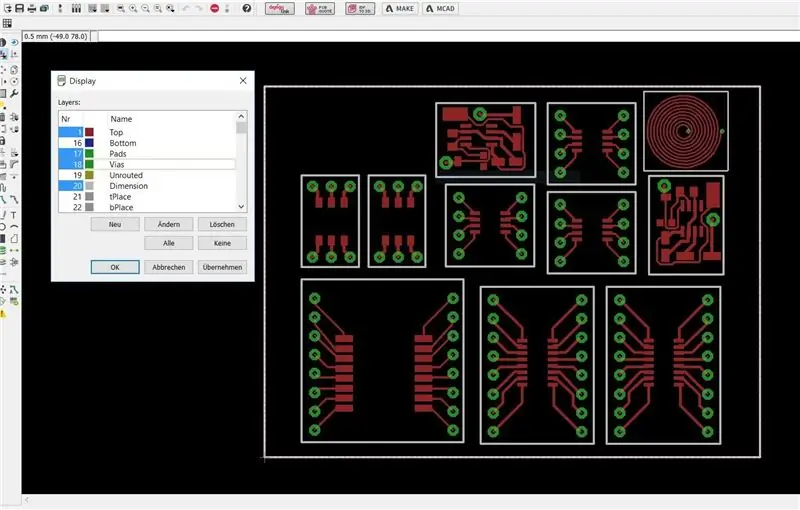

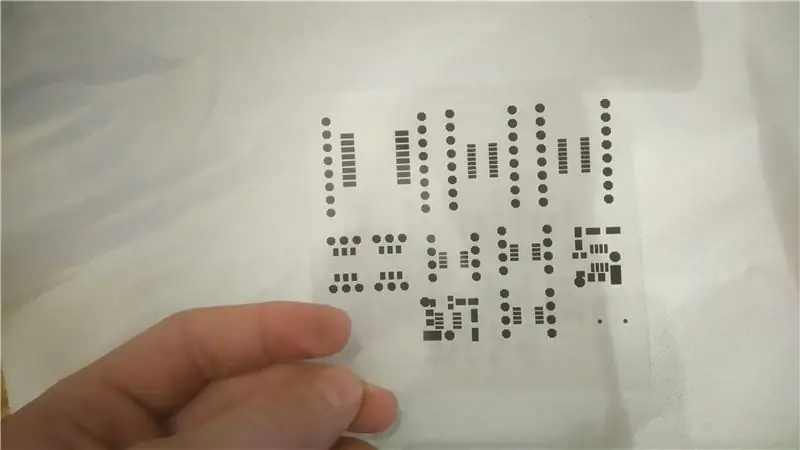
1. Используйте ваше любимое программное обеспечение Cad (мое - Cadsoft eagle) для разработки макета печатной платы.
2. Откройте настройки слоя и включите только медь (верхнюю или нижнюю, в зависимости от того, какой тип печатной платы вы планируете сделать), контактные площадки, переходные отверстия и размерные слои.
3. Вставьте в принтер прозрачные пленки для печати.
4. Нажмите кнопку печати в программном обеспечении CAD и распечатайте черную версию макета в реальном масштабе. В зависимости от вашего принтера вам, возможно, придется распечатать макет дважды, а затем наклеить две отпечатанные пленки друг на друга, чтобы получить полностью светлое останавливающее изображение.
Если позже вы захотите добавить паяльный резист:
1. Вернитесь в программное обеспечение Cad и откройте меню слоев.
2. Теперь включите только верхний слой (или нижний слой, опять же, в зависимости от типа печатной платы, которую вы планируете сделать)
3. Повторить пункт 4.
Шаг 3: откройте печатную плату
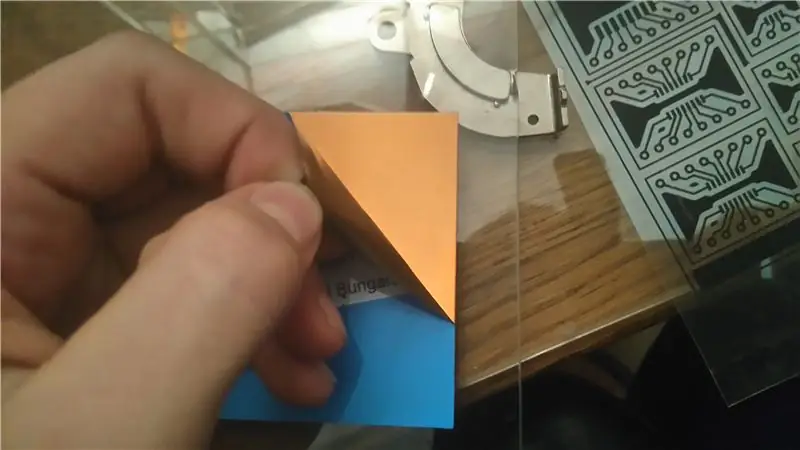


1. Снимите защитный слой с печатной платы. Убедитесь, что вы не прикасаетесь к медной стороне печатной платы после удаления защитного слоя, потому что в противном случае у вас возникнут проблемы с его проявлением.
2. Выровняйте пленку с печатью и печатную плату так, чтобы все следы на пленке были покрыты медью.
3. Поместите печатную плату и уже выровненную пленку между двумя стеклянными пластинами, чтобы пленка оставалась ровной на поверхности печатной платы. Используйте магниты, чтобы удерживать стеклянные пластины вместе (как показано на рисунках).
4. Теперь подвергните печатную плату воздействию ультрафиолетового излучения. Я использовал ультрафиолетовый свет для вечеринок мощностью 25 Вт, и мне потребовалось около 5 минут, чтобы закончить экспонирование.
Шаг 4: Разработка печатной платы


Пришло время надеть перчатки и защитные очки. Не снимайте их во время всего процесса травления.
1. Смешайте проявитель, следуя описанию на его упаковке. Сам я никогда не пробовал, но 10 г NaOH в 1 литре воды тоже подойдут.
2. Поместите вашу печатную плату в раствор проявителя сразу после завершения процесса экспонирования.
3. Используйте кисть, чтобы помочь проявителю удалить фоторезист.
4. Делайте это примерно 30 секунд, пока фоторезист не перестанет сниматься, но пока не снимайте его. Дайте ему проявиться немного дольше, чем кажется. Таким образом вы можете быть уверены, что весь ненужный фоторезист будет удален. В противном случае результаты травления испортят вам день.
5. Промойте печатную плату водопроводной водой и переходите к следующему шагу.
ПРИМЕЧАНИЯ:
Когда закончите проявку, возьмите проявитель и вылейте его в раковину. Это практически то же самое, что используется для очистителей канализации
Шаг 5: травление


1. Смешайте травитель: используйте 250 г персульфата натрия (Na2S2O8) на литр дистиллированной воды.
2. Залейте травитель в травильный аппарат и нагрейте его до 50 ° C (не перегревайте, потому что персульфат натрия начинает разлагаться при температуре выше 50 ° C).
Если у вас нет устройства для травления, просто залейте травитель в термостойкий стакан и поместите его на нагревательную пластину. Также нагрейте его примерно до 50 ° C.
3. Как только травитель достигнет своей конечной температуры, возьмите вашу печатную плату, поместите ее внутрь и запустите подачу воздуха в вашу травильную установку (если вы используете метод стакана, возьмите палочку для перемешивания и просто перемешайте раствор с печатной платой в нем.)
4. Оставьте его внутри травителя, пока вся медь не «исчезнет».
5. Промойте печатную плату водопроводной водой.
6. Если вы используете травильный аппарат, убедитесь, что вы вынули травитель и храните его в другом негерметичном контейнере. В противном случае ваш воздушный барботер может быть поврежден.
ПРИМЕЧАНИЯ:
Протравитель станет синим и станет неэффективным после пары печатных плат. Когда вы поймете, что процесс травления занимает намного больше времени, смените травитель и отнесите старый в местный центр по утилизации химических отходов. Предупреждение: «Использованный раствор для травления содержит растворенную медь, что вредно для окружающей среды»
Шаг 6: лужение (по желанию)



1. Удалите излишки фоторезиста, очистив печатную плату ацетоном.
2. Возьмите жидкость для лужения и залейте ее в открытую емкость.
3. Вставьте в него печатную плату и оставьте там примерно на 5-10 минут.
4. Выньте печатную плату из раствора и промойте ее водопроводной водой.
5. С помощью воронки слейте жидкость для лужения обратно в стеклянную бутыль. Храните его в месте, недоступном для домашних животных и детей.
ПРИМЕЧАНИЯ:
Жидкость для лужения многоразовая, но через некоторое время эффективность снизится. В этом случае отнесите его в местный центр по переработке химических отходов.
Шаг 7: сверление

1. Возьмите роторный инструмент и сверло подходящего размера.
2. Если у вас есть буровая стойка, закрепите в ней роторный инструмент.
3. Убедитесь, что у вас хороший свет, чтобы вы могли четко видеть, где должны быть отверстия.
4. Просверлите все необходимые отверстия.
5. Очистите вашу печатную плату.
Шаг 8: Фоторезист (следующие несколько шагов необязательны)


Прежде чем начать, включите ламинатор, чтобы вам не пришлось ждать его в пункте 6
1. Возьмите сухую пленку резиста припоя.
2. Затем приглушите свет и достаньте из светонепроницаемой упаковки.
3. Возьмите два куска прочной ленты и приклейте их к верхней и нижней стороне одного угла.
4. Затем разделите два куска ленты, как показано на рисунках. У вас получится один прозрачный и один зеленый слой. Прозрачный слой положите в корзину, а зеленый держите.
5. У зеленого слоя две стороны, одна сторона матовая, а другая блестящая. Возьмите печатную плату и положите на нее сухую пленку матовой стороной. Убедитесь, что между ними нет пузырей.
6. Как только ламинатор достигнет своей конечной температуры (которая должна быть около 150 ° C), положите печатную плату на лист бумаги и пропустите ее через ламинатор 2-5 раз. Просто убедитесь, что вся печатная плата нагревается.
Шаг 9: снимите ламинат

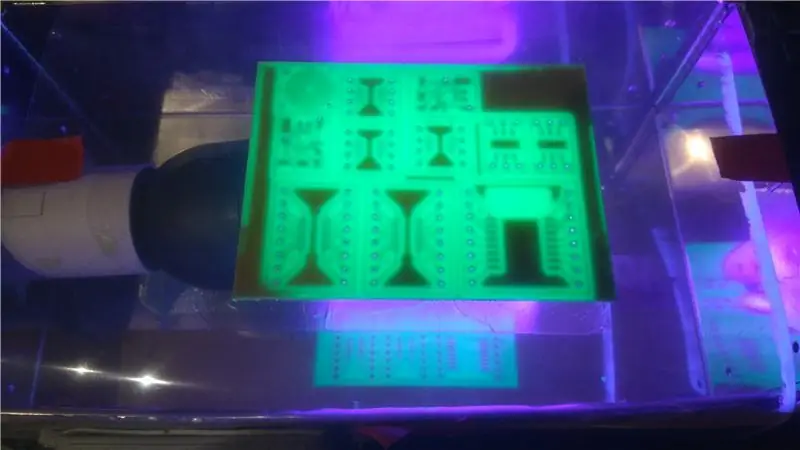
1. Возьмите пленку для паяльной маски, которую вы напечатали на шаге 2, и совместите ее с печатной платой.
2. Снова зажать печатную плату и пленку между двумя стеклянными пластинами с помощью сильных магнитов.
3. Подвергните печатную плату ультрафиолетовому излучению (с моей ультрафиолетовой лампой 25 Вт это займет около 6 минут).
4. Теперь вы должны дать печатной плате постоять в темном месте примерно на 1 час.
Примечание. В процессе проявки все участки, не попадающие под воздействие ультрафиолетового излучения, будут удалены.
Шаг 10: проявление Dryfilm



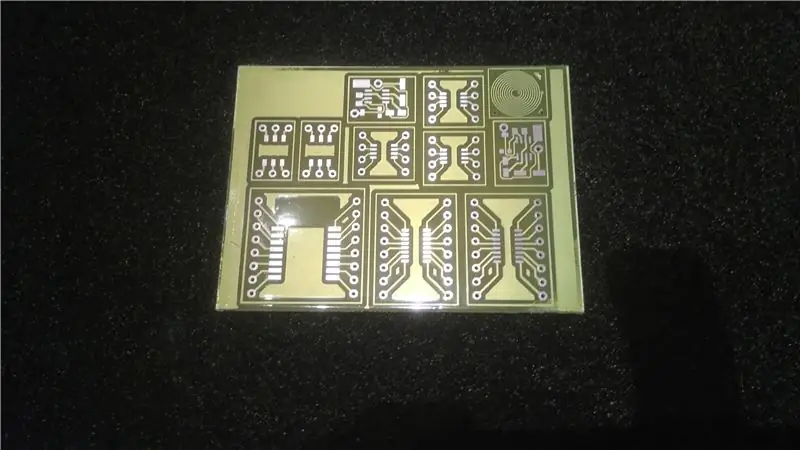
1. Смешайте проявитель, растворив 10 г карбоната натрия в одном литре воды (вам не понадобится весь литр. Я использовал только 100 мл).
2. Удалите последний прозрачный защитный слой с помощью липкой ленты (как показано на картинках).
3. Поместите вашу печатную плату в раствор проявителя и используйте кисть, чтобы помочь проявителю удалить припой со всех контактных площадок.
4. Когда вся ненужная сухая пленка будет удалена, извлеките печатную плату из раствора и промойте ее водопроводной водой.
Шаг 11: отверждение пленки Dryfilm
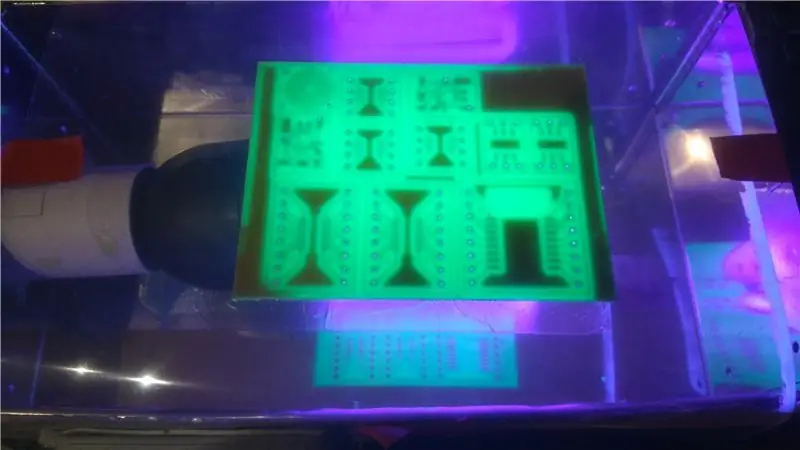

1. Возьмите печатную плату и укрепите сухую пленку, подвергнув ее воздействию ультрафиолета. С моей ультрафиолетовой лампой мощностью 25 Вт это занимает около часа (я выставляю ее на полчаса, затем даю остыть и после этого выставляю еще на полчаса)
2. Вы можете убедиться, что покрытие полностью затвердело, попытавшись поцарапать сухую пленку ногтем, вы не сможете поцарапать ее после затвердевания.
Шаг 12: вырежьте вашу печатную плату




Если вы сделали это, как я, вам теперь придется вырезать свои крошечные доски, в противном случае вам просто нужно вырезать контуры одной доски.
1. (необязательно) Используйте инструмент для высечки, чтобы вырезать грубую форму вашей печатной платы.
2. Используйте лобзик, чтобы проследить контур вашей печатной платы (ов).
3. Используйте шлифовальный блок, напильник или дисковый шлифовальный станок, чтобы придать вашей доске (-ам) красивый вид.
Шаг 13: Теперь у вас есть собственная печатная плата - печатные платы

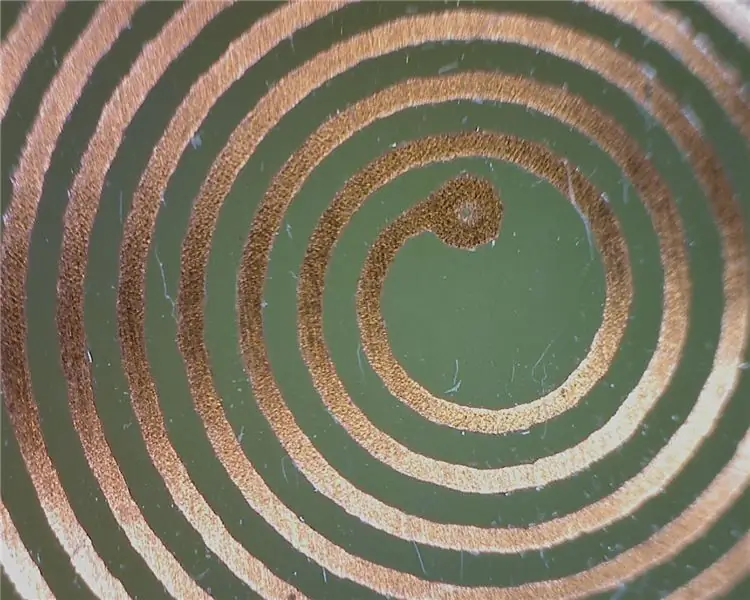

Вы сделали!
Вот как просто изготавливать печатные платы на заказ в домашних условиях.
Как видно на фотографиях, качество неплохое. Есть некоторые крошечные недостатки, вызванные разрешением моего струйного принтера.
Спасибо за внимание!
Надеюсь, вам понравились эти инструкции. Если у вас есть вопросы, поделитесь ими в комментариях, и я отвечу на них как можно скорее.
Если вы сделаете печатную плату с помощью этих инструкций, опубликуйте картинку в комментариях - я хотел бы увидеть ваши результаты.
Рекомендуемые:
Украшение мигающего дерева печатной платы: 5 шагов (с изображениями)

Украшение мигающего дерева печатной платы: в этом уроке вы узнаете, как эффективно создать проект электроники. В качестве примера сделаю печатную плату с мигалками от начала до конца. Вся электроника работает сама по себе без необходимости кодирования. Все, что вам нужно сделать, это подключить
FLEXBALL - 100-пиксельный гибкий мяч для печатной платы с Wi-Fi: 6 шагов (с изображениями)

FLEXBALL - гибкий шарик для печатной платы на сто пикселей с Wi-Fi: Здравствуйте, производители, это производитель moekoe! Flexball основан на гибкой печатной плате, которая оснащена 100 адресуемыми светодиодами WS2812 2020. Он управляется ESP8285-01f - самым маленьким модулем на базе ESP от Espressif. Кроме того, он оснащен акселерометром ADXL345
Легкое травление печатной платы: 4 шага

Легкое травление печатных плат: изготовление печатных плат - одна из самых простых задач, которую можно сделать из правильных материалов. Что вам понадобится: - (1) плита с медным покрытием (протертая водой) - (1) струйный лазерный принтер (важно, чтобы у вас был струйный лазерный принтер, потому что это то, что
Прототипирование печатной платы с помощью Verowire: 6 шагов

Прототипирование печатной платы с помощью Verowire. Существует множество способов создания прототипа печатной платы, самые популярные из которых включают традиционную «макетную плату» без пайки. где компоненты и провода могут быть подключены к пружинным клеммам в пластиковом основании. Когда требуется более постоянный контур
Проектирование печатной платы с помощью простых и легких шагов: 30 шагов (с изображениями)

Проектирование печатных плат с помощью простых и легких шагов: ПРИВЕТ, ДРУЗЬЯ Это очень полезное и легкое руководство для тех, кто хочет изучить дизайн печатных плат. Давайте начнем
